HOME > iPhone > iPhoneの使い方 >
本ページ内には広告が含まれます
ここではソフトバンク版iPhoneで「Eメール(i)」のアカウント(@i.softbank.jp)を設定する方法を紹介しています。
![]() Softbank版iPhoneで「Eメール(i)」のメールアカウント(○○@i.softbank.jp)を設定することで、「メール」アプリで送受信できます。
Softbank版iPhoneで「Eメール(i)」のメールアカウント(○○@i.softbank.jp)を設定することで、「メール」アプリで送受信できます。
ソフトバンクの一括設定プロファイルをインストールすることで、ソフトバンクWi-Fiスポットの利用設定などと一括で設定できますが、一括設定を利用しない場合には、設定には「メールアドレス」と「パスワード」が必要になります。
目次:
![]() iPhoneで「ソフトバンク 一括設定」をインストールする
iPhoneで「ソフトバンク 一括設定」をインストールする
![]() iPhoneでEメール(i)のメール(○○@i.softbank.jp)を設定する
iPhoneでEメール(i)のメール(○○@i.softbank.jp)を設定する
「Eメール(i)」のメールアカウント(○○@i.softbank.jp)の設定は、「ソフトバンク 一括設定」プロファイルをインストールすることで、ソフトバンクWi-Fiスポットの設定などと一括で簡単に行うことができます。
![]() SoftBank版iPhoneで「ソフトバンク 一括設定」プロファイルをインストールする方法については「iPhoneでソフトバンクの一括設定プロファイルをインストールする」をご覧下さい。
SoftBank版iPhoneで「ソフトバンク 一括設定」プロファイルをインストールする方法については「iPhoneでソフトバンクの一括設定プロファイルをインストールする」をご覧下さい。
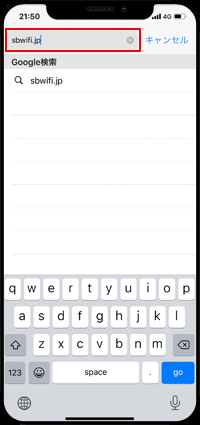

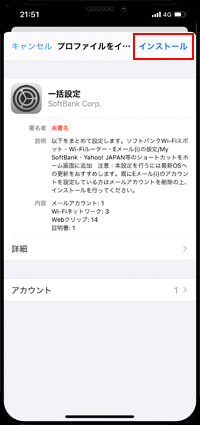
iPhoneのメール設定画面で「Eメール(i)」のメールアカウントを追加します。
1. iPhoneでメールのアカウント設定画面を表示する
ホーム画面上の「設定」アプリをタップします。「メール」から「アカウント」を選択します。

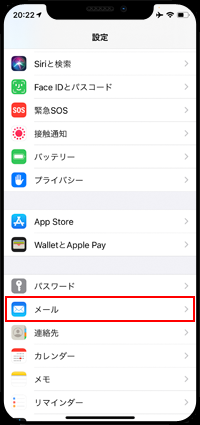
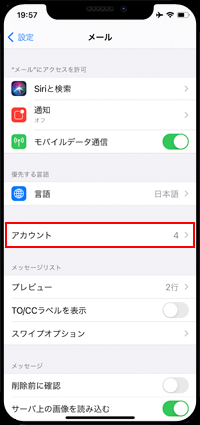
2. メールのアカウント追加画面を表示する
アカウント設定画面から「アカウントを追加」をタップして「その他」を選択します。"メール"欄の「メールアカウントを追加」をタップし、新規アカウントお追加設定画面を表示します。
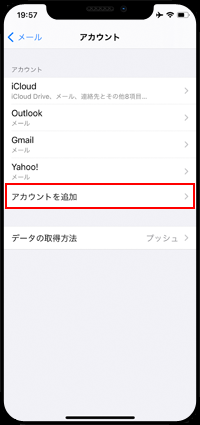
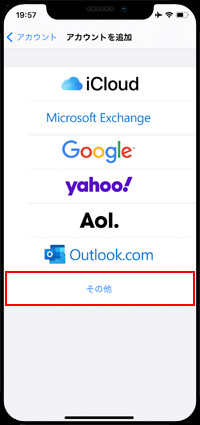
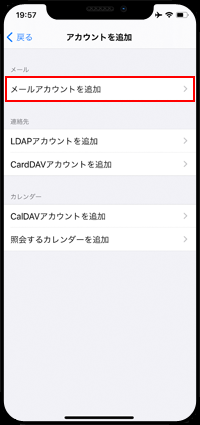
3. Eメール(i)のメールアドレスを設定する
「新規アカウント」登録画面で、"名前"、"アドレス"、"パスワード"、"説明"を入力します。
入力が完了したら「次へ」をタップし、アカウント設定を「保存」したらメールアドレスの設定は完了です。
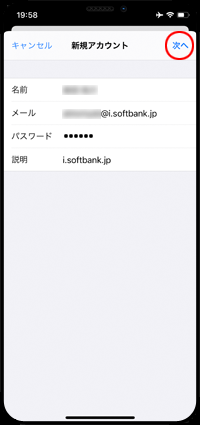
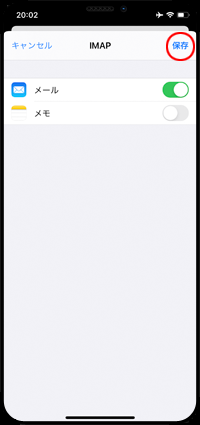
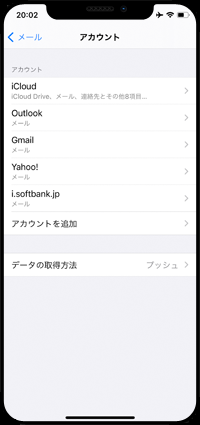
![]() 入力するアカウント情報
入力するアカウント情報
■ 名前
送信元の表示名となる名前を入力します
■ メール
自分のメールアドレス(○○@i.softbank.jp)を入力します
■ パスワード
メールアドレス(○○@i.softbank.jp)のパスワードを入力します(パスワードが不明な場合は「My SoftBank」から変更・確認が可能です)
■ 説明
メールアドレス(○○@i.softbank.jp)を入力すると「i.softbank.jp」と自動入力されますが、任意に変更も可能です
4. メールアプリで「Eメール(i)」のメールボックスを確認する
メールアドレスの設定が完了したらホーム画面の「メール」アプリをタップし起動します。
設定したEメール(i)のメールアドレスのメールボックスが表示されるので、「○○@i.softbank.jp」のメールアドレスによるメールの送受信が可能です。

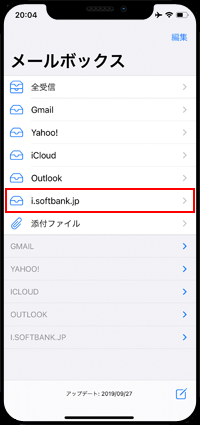
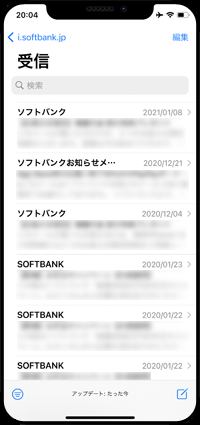
【Amazon】人気のiPhoneランキング
更新日時:2025/12/22 10:00
【最大67%ポイント還元】人気Kindleマンガ
更新日時:2025/12/22 10:00